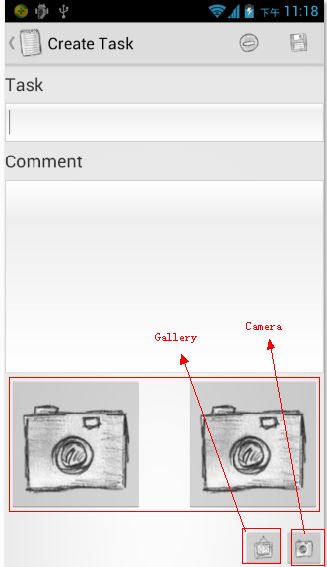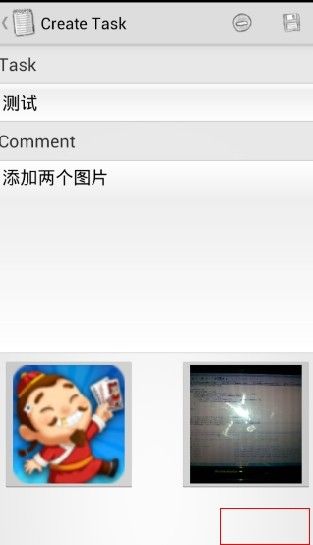Android学习小Demo(10)ToDoList的加强版
前两天去超市逛东西,问老板娘这个东西多少钱,那个东西多少钱,但是一两分钟后就搞混了,当时就想,我不是写了一个todo的吗,可以再拍照放上去,这样就有对比啦!
于是兴冲冲地赶回家,把功能给实现了,虽然这功能到处都有,但是自己实现出来的就是不一样啊,界面丑点也是自己的孩子啊,而且这孩子会长大啊,可以继续完善的嘛。
由上面两张图可以看到:
1)在屏幕上方专门挖出了两块地来放两个Image
2)在右下角放了两个button,一个是挑选图片,一个是直接打开照相机照相,然后返回的图片就会放到这两个Image上面。
3)那么在后台肯定要先利用一张表来存放图片跟任务的关联的,在保存任务的时候,顺便把图片的路径也保存进去。
我们先来看看数据库的表的简单设计吧:
Task 表:
task_image_link 表:
可以看到,task_image_link表是以task表的_id为外键的,存储图片的路径。
下面再来看代码:
1)调用系统的相机和选择图库来挑选图片:
1.1)定义两个请求的request_code:
public static final int REQUEST_FOR_CAMERA = 1;
public static final int REQUEST_FOR_GALLERY = 2; private void startCamera(){
Intent intent = new Intent(MediaStore.ACTION_IMAGE_CAPTURE);
tempPhotoFileName = Helper.getPhotoFileName();
File file = new File(tempPhotoFileName);
if(file.exists()){
file.delete();
}
Uri uri = Uri.fromFile(file);
intent.putExtra(MediaStore.EXTRA_OUTPUT, uri);
startActivityForResult(intent, REQUEST_FOR_CAMERA);
} public static String getPhotoFileName() {
SimpleDateFormat dateFormat = new SimpleDateFormat(
"yyyyMMdd_HHmmss", Locale.getDefault());
Date date = new Date();
return Environment.getExternalStorageDirectory().getPath() + "/DCIM/100ANDRO/Todo_" + dateFormat.format(date) + ".jpg";
}1.3)调用图库
private void startGallery(){
Intent intent = new Intent(Intent.ACTION_GET_CONTENT);
intent.setType("image/*");
startActivityForResult(intent, REQUEST_FOR_GALLERY);
}而且我们开启应用的是startActivityForResult这个应用,那么我们就要在Activity中实现一个OnActivityResult的方法来获得返回的状态跟数据,如下:
@Override
protected void onActivityResult(int requestCode, int resultCode, Intent data){
if (requestCode == REQUEST_FOR_CAMERA) {
if(resultCode == RESULT_OK){
isPhotoTaken = true;
if (thumbnails[0] == 0) {
photoFileNames[0] = tempPhotoFileName;
Bitmap bitmap = BitmapReader.readBigBitmapFromFile(tempPhotoFileName, REQ_WIDTH);
ibPhoto1.setImageBitmap(bitmap);
ibPhoto1.invalidate();
thumbnails[0] = 1;
} else if (thumbnails[1] == 0) {
photoFileNames[1] = tempPhotoFileName;
Bitmap bitmap = BitmapReader.readBigBitmapFromFile(tempPhotoFileName, REQ_WIDTH);
ibPhoto2.setImageBitmap(bitmap);
ibPhoto2.invalidate();
thumbnails[1] = 1;
}
}
} else if (requestCode == REQUEST_FOR_GALLERY) {
if(resultCode == RESULT_OK){
isPhotoTaken = true;
ContentResolver resolver = getContentResolver();
Uri uri = data.getData();
tempPhotoFileName = Helper.getImagePath(resolver, uri);
Log.v(TAG, "Gallery->ImagePath:" + tempPhotoFileName);
try {
Bitmap photo = MediaStore.Images.Media.getBitmap(resolver, uri);
Bitmap bitmap = Helper.zoomBitmap(photo, REQ_WIDTH, REQ_WIDTH);
if (thumbnails[0] == 0) {
photoFileNames[0] = tempPhotoFileName;
ibPhoto1.setImageBitmap(bitmap);
ibPhoto1.invalidate();
thumbnails[0] = 1;
}else if (thumbnails[1] == 0) {
photoFileNames[1] = tempPhotoFileName;
ibPhoto2.setImageBitmap(bitmap);
ibPhoto2.invalidate();
thumbnails[1] = 1;
}
} catch (FileNotFoundException e) {
e.printStackTrace();
} catch (IOException e) {
e.printStackTrace();
}
}
}
hideCamera();
}在这里为图简单,我就没有写得很规范了,因为我只让它保存两张图片就够了,所以就只是简单的判断第一张图片是不是已经有了,有的话就放到第二个View上显示,然后就把两个按钮都给隐藏了。
然后在上面有一个标志isPhotoTaken,表明这次是保存了图片的,那么在保存这个任务的时候,就要顺便把它对应的图片信息也保存到表上,在Save的时候如下:
if(isPhotoTaken){
if(thumbnails[0] == 1){
saveImageLink(taskId, photoFileNames[0]);
if(thumbnails[1] == 1){
saveImageLink(taskId, photoFileNames[1]);
}
}
} private void saveImageLink(String taskId, String imagePath){
ContentValues imageLinkCV = new ContentValues();
imageLinkCV.put(TableFields.TaskImageLinkFields.TASK_ID, taskId);
imageLinkCV.put(TableFields.TaskImageLinkFields.IMAGE_PATH, imagePath);
taskImageLinkManager.insert(imageLinkCV);
}
到这里,在原来的基础上,这个功能就简单地实现了,哈哈,是可以满足我去比价看图的需求了。
如果真的要做的漂亮一点的话,其实在两个Image那里,大家可以把它实现成3D画廊的效果,然后点击每一个图片,可以打开大图来详细端详(其实我那里是ImageButton来的)。
没有实现3D,但是实现了画廊的效果,大家如果有兴趣,可以看一下,源代码也在那边下载: